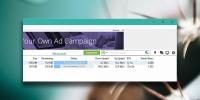كيفية إعداد أسهم NFS على OpenMediaVault
على Linux ، أفضل طريقة لمشاركة الملفات من كمبيوتر إلى آخر بشكل موثوق هي NFS. استضافة خادم NFS على لينكس ليس مستحيلاً ، ولكنه صعب للمبتدئين. إذا كنت تموت من أجل تشغيل اثنين من مشاركات NFS ، فإن أفضل رهان لك هو استخدام OpenMediaVault. إنه حل NAS قوي وصديق للمبتدئين مع أداة واجهة مستخدم رسومية مستندة إلى الويب تجعل إعداد مشاركات NFS أمرًا بسيطًا.
لاتباع هذا الدليل ، ستحتاج إلى تثبيت OpenMediaVault على خادم لينكس بالإضافة إلى مساحة القرص الصلب المناسبة لاحتواء جميع البيانات لـ NFS. اتبع دروسنا وتعلم كيف قم بتثبيت OpenMediaVault، ثم ارجع إلى هذه المقالة ، واتبع هذا الدليل لإعداد مشاركات NFS.
تكوين نظام الملفات
يتطلب إعداد مشاركة NFS على OpenMediaVault أولاً نظام ملفات قابل للاستخدام. للأسف ، لا تسمح OMV للمستخدم بإنشاء مشاركة من واجهة مستخدم الويب على محرك الأقراص الثابتة لنظام التشغيل. ولهذا السبب ، نوصي باستخدام محرك أقراص ثابت مخصص للبيانات. إذا كنت لا تستطيع استخدام محركات أقراص ثابتة متعددة ، ففكر في إعادة تثبيت OpenMediaVault ، واتباع إعداد قسم مخصص ، بدلاً من الإعداد التلقائي في الإعداد. خيار آخر سيكون افتراضية OpenMediaVault. يسمح استخدام نظام التشغيل باعتباره VM للمستخدمين بإنشاء محركات أقراص ثابتة افتراضية مخصصة.
بمجرد إرفاق القرص الصلب الثاني ، افتح واجهة OMV web ( http://ip.address.of.omv.server), انظر إلى الشريط الجانبي لـ "التخزين" ، وانقر على خيار "الأقراص". انظر تحت الأقراص وتأكد من ظهور القرص الصلب الثاني بشكل صحيح هناك. انقر فوق "مسح" لمسح كل شيء منه.

عندما يكون القرص الصلب فارغًا ، ارجع إلى "التخزين" وانقر على "أنظمة الملفات". ستلاحظ ظهور فقط / dev / sda1 (محرك أقراص نظام التشغيل الرئيسي) في هذه القائمة. السبب في عدم إدراج محرك الأقراص الثاني هو أنه لا يحتوي على نظام ملفات. لإنشاء واحدة جديدة ، انقر فوق الزر "+ إنشاء" ، وحدد "/ dev / sdb" ضمن قائمة "الجهاز" في النافذة المنبثقة.

ملاحظة: اذهب دائمًا مع Ext4 كنظام الملفات ، إذا لم تكن متأكدًا.
الآن بعد أن تم تشغيل نظام الملفات / dev / sdb الجديد ، ستراه ضمن / dev / sda1. للاستفادة من هذا القرص الصلب ، حدد / dev / sdb1 في القائمة ، ثم انقر فوق "تركيب".
إنشاء مجلدات مشتركة
يتطلب استخدام NFS على OpenMediaVault مجلدًا مشتركًا. لإنشاء واحدة ، انظر إلى الشريط الجانبي ضمن "الخدمات" لـ "NFS" وانقر عليه. انقر على "الأسهم". ثم حدد "+ إضافة" لإنشاء مجلد جديد. من المهم عدم استخدام مجلد مشترك موجود قيد الاستخدام من قبل خدمة أخرى على OMV.
في قائمة "إضافة مشاركة" ، هناك العديد من الخيارات. أولها قائمة تتيح للمستخدم تحديد مشاركة موجودة. في هذه القائمة ، انقر فوق علامة +. يؤدي النقر فوق + إلى إظهار قائمة فرعية. في هذه القائمة الفرعية ، ستحتاج إلى ملء معلومات المجلد المشترك الجديد.
أول شيء ستحتاج إلى ملؤه هو "الاسم". أدخل اسمًا ، ثم انتقل إلى "الجهاز". أسفل الجهاز ، انقر فوق القائمة المنسدلة وابحث عن "/ dev / sdb1" ، لأن هذا هو محرك الأقراص الثابتة الذي قمنا بإعداده سابقًا.
بعد ملء قسم "الجهاز" ، كل ما تبقى هو "المسار" و "الأذونات" و "التعليق". تخط قسم "المسار" ، حيث يقوم OpenMediaVault بذلك تلقائيًا ، ثم ينتقل إلى "الأذونات".
ابحث في منطقة الأذونات ، وابحث عن الإعدادات الصحيحة لحالة الاستخدام الخاصة بك. عند الانتهاء ، املأ تعليقًا حول المشاركة ، وانقر فوق "حفظ".

سيؤدي النقر فوق الزر حفظ إلى إخراجك من القائمة الفرعية ، والعودة إلى القائمة الأصلية التي تفتح عند النقر فوق "+ إضافة". في هذه القائمة ، قم بما يلي:
ضمن "العميل" ، أدخل 192.168.1.0/24.
بعد خيار "العميل" ، انتقل إلى "الامتياز" وحدد قراءة و كتابة.
أضف المشاركة إلى النظام بالنقر فوق "حفظ".
تمكين NFS على OpenMediaVault
الآن لدينا مجلد مشترك لاستخدام NFS ، انقر فوق علامة التبويب "الإعدادات" في منطقة NFS. قم بتمكين NFS على OpenMediaVault NAS الخاص بك عن طريق النقر فوق شريط التمرير الموجود بجوار "تمكين" ، ثم حدد الزر "حفظ". تأكد أيضًا من النقر على "تطبيق" في النافذة المنبثقة التي تقول "تم تغيير التكوين. يجب تطبيق التغييرات حتى تصبح نافذة المفعول. "
هل تريد تعطيل NFS؟ انقر فوق شريط التمرير مرة أخرى لتعطيله ، ثم حدد "حفظ" لحفظ التغييرات.
حذف أسهم NFS
لحذف مشاركة NFS في OpenMediaVault ، حدد "NFS" ضمن "الخدمات" ، ثم انقر على "مشاركات". في قائمة المشاركات ، قم بتمييز المشاركة التي ترغب في حذفها ، وانقر فوق "حذف X" لإزالتها.
الوصول إلى أسهم NFS
بمساعدة OpenMediaVault ، يصبح إعداد شيء ممل مثل NFS أسهل بكثير. على الرغم من ذلك ، لا يزال الوصول إلى الأسهم عملًا روتينيًا. إذا لم تكن متأكدًا من كيفية الوصول إلى مشاركات NFS واستخدامها على Linux ، فافعل ذلك بنفسك واتبع البرنامج التعليمي الخاص بنا. يغطي كل ما يجب معرفته حول الوصول إلى NFS على Linux.
بحث
المشاركات الاخيرة
كيفية التحقق من أن المعالج الخاص بك هو 32 بت أو 64 بت
السؤال الذي يطرحه المستخدمون غالبًا هو ما إذا كان لديهم Windows 32 ...
تثبيت Windows 7 من محرك أقراص USB [في خطوتين بسيطتين]
لقد وجدت طريقة أسهل بكثير لذلك قم بتثبيت Windows 7 من محرك أقراص US...
لماذا بعض تحميل السيول بطيء؟
السيول هي طريقة شائعة لإرسال واستقبال الملفات الكبيرة. مقارنة بتنزي...

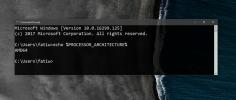
![تثبيت Windows 7 من محرك أقراص USB [في خطوتين بسيطتين]](/f/f5bc0f2ec2668c03c6015ef7dfb67590.jpg?width=680&height=100)